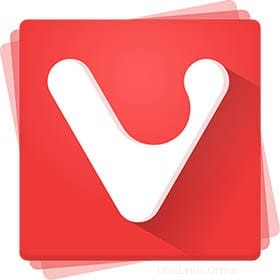
In diesem Tutorial zeigen wir Ihnen, wie Sie den Vivaldi-Browser unter CentOS 8 installieren. Für diejenigen unter Ihnen, die es nicht wussten, Vivaldi ist ein funktionsreicher Webbrowser der nächsten Generation Anwendung basierend auf dem leistungsstarken und Open-Source-Chromium-Projekt, von dem der beliebte Google Chrome-Webbrowser abgeleitet ist. Die Anwendung wird frei vertrieben und ist plattformübergreifend, erstellt vom ehemaligen CEO von Opera Software, erstellt mit modernen Webtechnologien wie React, JavaScript, Node.js und mehr.
Dieser Artikel geht davon aus, dass Sie zumindest über Grundkenntnisse in Linux verfügen, wissen, wie man die Shell verwendet, und vor allem, dass Sie Ihre Website auf Ihrem eigenen VPS hosten. Die Installation ist recht einfach und setzt Sie voraus im Root-Konto ausgeführt werden, wenn nicht, müssen Sie möglicherweise 'sudo hinzufügen ‘ zu den Befehlen, um Root-Rechte zu erhalten. Ich zeige Ihnen Schritt für Schritt die Installation von Vivaldi Browser auf einem CentOS 8.
Voraussetzungen
- Ein Server, auf dem eines der folgenden Betriebssysteme ausgeführt wird:CentOS 8.
- Es wird empfohlen, dass Sie eine neue Betriebssysteminstallation verwenden, um potenziellen Problemen vorzubeugen.
- SSH-Zugriff auf den Server (oder öffnen Sie einfach das Terminal, wenn Sie sich auf einem Desktop befinden).
- Ein
non-root sudo useroder Zugriff auf denroot user. Wir empfehlen, alsnon-root sudo userzu agieren , da Sie Ihr System beschädigen können, wenn Sie als Root nicht aufpassen.
Installieren Sie den Vivaldi-Browser unter CentOS 8
Schritt 1. Beginnen wir zunächst damit, sicherzustellen, dass Ihr System auf dem neuesten Stand ist.
sudo dnf update sudo dnf install dnf-utils
Schritt 2. Installieren des Vivaldi-Browsers unter CentOS 8.
Jetzt fügen wir ein neues Vivaldi-Repository hinzu:
sudo dnf config-manager --add-repo https://repo.vivaldi.com/archive/vivaldi-fedora.repo
Sobald das Repository hinzugefügt wurde, installieren Sie den Vivaldi-Browser mit den folgenden Befehlen:
sudo dnf install vivaldi-stable
Sie werden auch aufgefordert, einen GPG-Schlüssel für die Paketsignierung während der Installation zu importieren:
Importing GPG key 0x4BMWAA3D6: Userid : "Vivaldi Package Composer KEY05 <[email protected]>" Fingerprint: B44B 46E3 E1A6 366B FC79 D331 9658 E804 4A3A A3D6 From : https://repo.vivaldi.com/archive/linux_signing_key.pub Is this ok [y/N]: y
Schritt 3. Zugriff auf Vivaldi.
Öffnen Sie nach erfolgreicher Installation den Vivaldi-Webbrowser über CentOS Dash oder Terminal. Führen Sie „vivaldi “-Befehl im Terminal. (ohne Anführungszeichen):
vivaldi
Herzlichen Glückwunsch! Sie haben Vivaldi erfolgreich installiert. Vielen Dank, dass Sie dieses Tutorial zur Installation des Vivaldi-Webbrowsers auf CentOS 8-Systemen verwendet haben. Für zusätzliche Hilfe oder nützliche Informationen empfehlen wir Ihnen, die offizielle Vivaldi-Website zu besuchen .